Zune과 Windows Phone 7을 무선으로 동기화하는 방법

이 그루비 기능은 집의 무선 기능을 사용합니다.네트워크를 통해 Zune 컬렉션의 노래를 Windows Phone 7에 자동으로 동기화합니다. 무선 동기화를 사용하면 콘텐츠를 휴대폰으로 끌어서 놓을 수 있으며 다음에 AC 전원에 연결할 때 WiFi를 통해 자동으로 동기화되도록 할 수 있습니다. 더 이상 USB 케이블이 없습니다! 방법은 다음과 같습니다.
Zune에서 무선 동기화 설정
1 단계
Zune을 설치하고 Windows Phone 7 또는 Zune HD를 연결 한 다음 컴퓨터에서 설정하십시오.
2 단계
아직 Windows Phone 7 요약 페이지에 있지 않은 경우, 딸깍 하는 소리 왼쪽 하단의 기기 아이콘
딸깍 하는 소리 동기화 옵션보기. 장치가 USB 케이블을 통해 컴퓨터에 연결되어 있는지 확인하십시오.
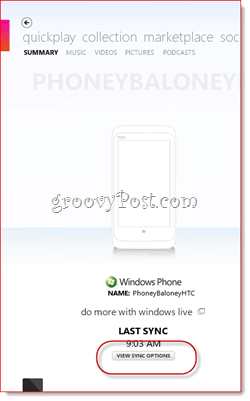
3 단계
에서 전화 탭, 딸깍 하는 소리 동기화 옵션. 고르다 내가 선택한 항목 무선 동기화에 사용하려는 모든 미디어 유형에 대해
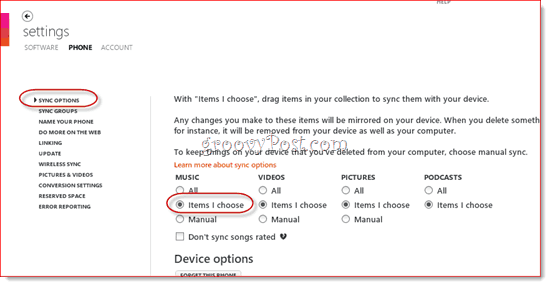
잊지 마세요 딸깍 하는 소리 승인 변경 사항을 저장하십시오.
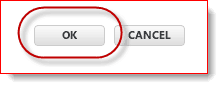
4 단계
로 돌아가 동기화 옵션. 에서 전화 탭, 딸깍 하는 소리 무선 동기화. 컴퓨터와 전화가 동일한 무선 네트워크에 연결되어 있는지 확인하십시오. 휴대 전화에서 무선 네트워크를 선택할 수 있습니다. 설정> 시스템 메뉴. 성공적으로 연결되면 네트워크가 옆에 표시됩니다 상태: 준에서.
딸깍 하는 소리 무선 동기화 설정.
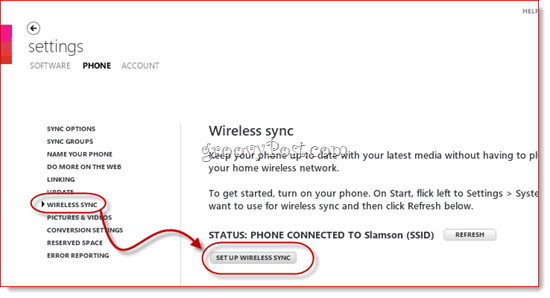
5 단계
무선 동기화에 사용할 네트워크를 확인하십시오. 여기서 아무것도 변경할 필요가 없습니다. 딸깍 하는 소리 다음.
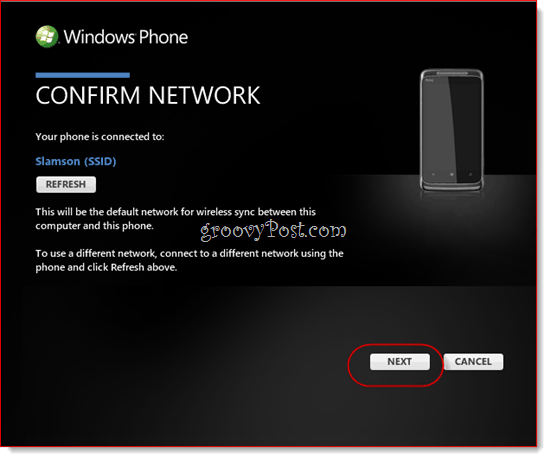
6 단계
딸깍 하는 소리 예 사용자 계정 컨트롤에 의해 프롬프트 될 때.
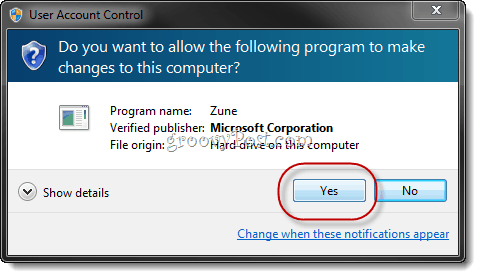
무선 동기화가 설정됩니다. 딸깍 하는 소리 끝난.
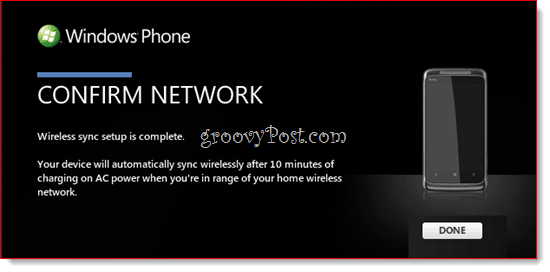
이제 컴퓨터에서 Windows Phone 7을 분리 할 수 있습니다.
Windows Phone 7에 노래 및 비디오 무선 동기화
1 단계
Windows Phone 7을 AC 전원에 연결하십시오. 중요 사항 : 이것은 벽면 어댑터 여야합니다. USB를 통해 또는 차량용 충전기에 연결되어 있으면 무선 동기화가 작동하지 않습니다. 또한 배터리가 중간 정도 충전되어 있습니다 (배터리 아이콘 반).

2 단계
Zune을 시작하고 딸깍 하는 소리 수집.
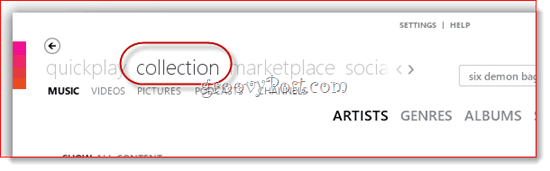
3 단계
노래 또는 앨범을 왼쪽 하단의 휴대 전화 아이콘으로 드래그 앤 드롭합니다.
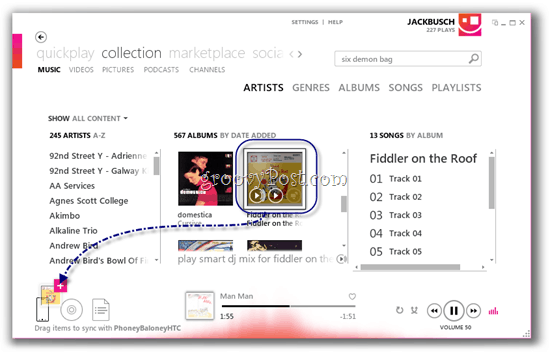
4 단계
Windows Phone 7 또는 Zune을 연결된 상태로 둡니다전화와 상호 작용하지 않는 AC 전원. 백라이트가 꺼져 있어야하며 음악이나 비디오를 재생할 수 없습니다. 무선 동기화를 시작하는 데 15 분이 걸릴 수 있습니다. Zune을 닫아도 동기화가 자동으로 시작됩니다. 휴대 전화의 아이콘이 움직이고 동기화가 시작되면 동기화 진행률이 표시됩니다.
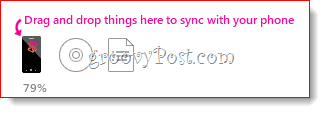
그게 전부입니다. 문제가 발생하면 컴퓨터의 무선 네트워크에 연결할 때 집 직장이나 공공보다는 네트워크. 보안상의 이유로 무선 동기화는 홈 WiFi 네트워크에서만 작동합니다. 또한 현재 AC 전원없이 수동 동기화 나 동기화를 강제 할 수있는 방법이 없습니다. 배터리 사용량을 절약하기 위해 Windows Phone 7은 사용 중이 아니고 충전되지 않을 때마다 WiFi 연결을 자동으로 비활성화하기 때문입니다.










코멘트를 남겨주세요